Panel administracyjny/ Menu Wygląd/ Banery
Dla wersji wcześniejszych zmiana banerów została opisana w artykule: Jak zmodyfikować banner?
Obszar Banery służy do zarządzania banerami, które wyświetlają się w Comarch B2B na stronie logowania oraz stronie głównej.
Z poziomu Panelu administracyjnego można w prosty sposób:
- dodawać nowe banery,
- edytować istniejące,
- przeglądać historię opublikowanych wcześniej banerów.
Lista banerów
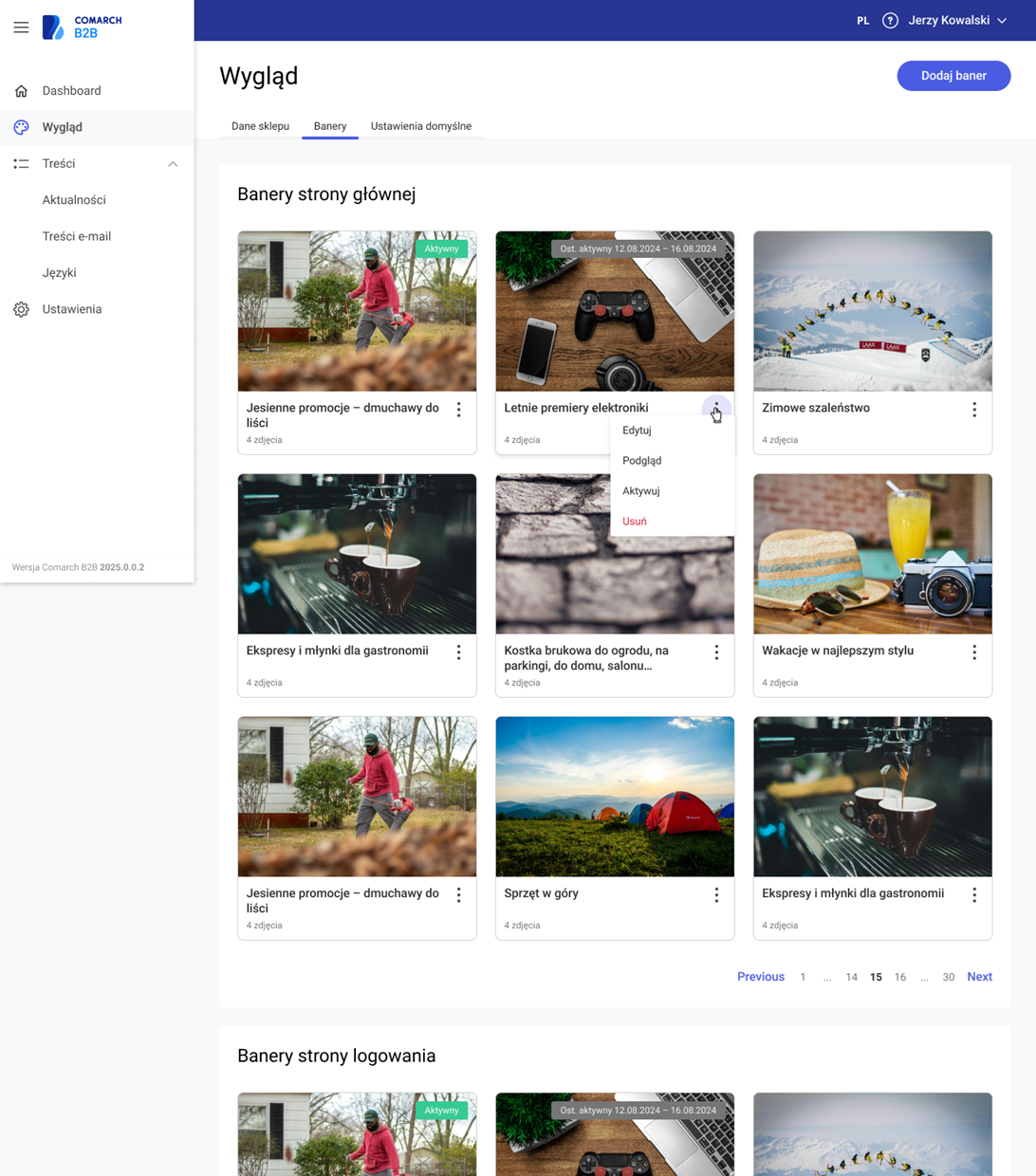
Obszar Banery zawiera dwie listy:
- Banery strony głównej
- Banery strony logowania
Statusy banerów
Na listach w obszarze Banery strony głównej oraz Banery strony logowanie można wyróżnić banery o statusach:
- Szkic – widoczny tylko w Panelu administracyjnym
- Aktywny – widoczny, udostępniony dla kontrahentów w Comarch B2B, możliwy do edycji w Panelu administracyjnym. Zawsze tylko jeden baner może być aktywny.
- Ost. aktywny od-do – baner nieaktywny, który był w przeszłości opublikowany w określonym czasie.
Akcje na pojedynczym banerze
Na liście banerów jest możliwość zarządzania pojedynczym banerem. Dostępne są następujące akcje:
- Edytuj – umożliwia przejście do szczegółów danego banera (przejście do szczegółów jest możliwe również po kliknięciu na cały kafelek)
- Podgląd – umożliwia wyświetlenie podglądu banera
- Aktywuj – akcja dostępna dla banerów o statusie ‘Szkic’ i ‘Ost. aktywny od-do’, umożliwia opublikowanie banera. W danym momencie może być aktywny tylko jeden baner na stronie głównej oraz na stronie logowanie. Tym samym obecnie aktywny baner, zostaje zastąpiony nowo aktywowanym banerem.
- Usuń – umożliwia trwałe usunięcie wybranego banera
W nagłówku obszaru znajduje się możliwość dodania nowego banera.
Dodawanie nowego banera
Z poziomu listy banerów jest możliwość dodania nowego banera za pomocą przycisku ‘Dodaj nowy baner’. Pojawi się formularz dodawania nowego banera.
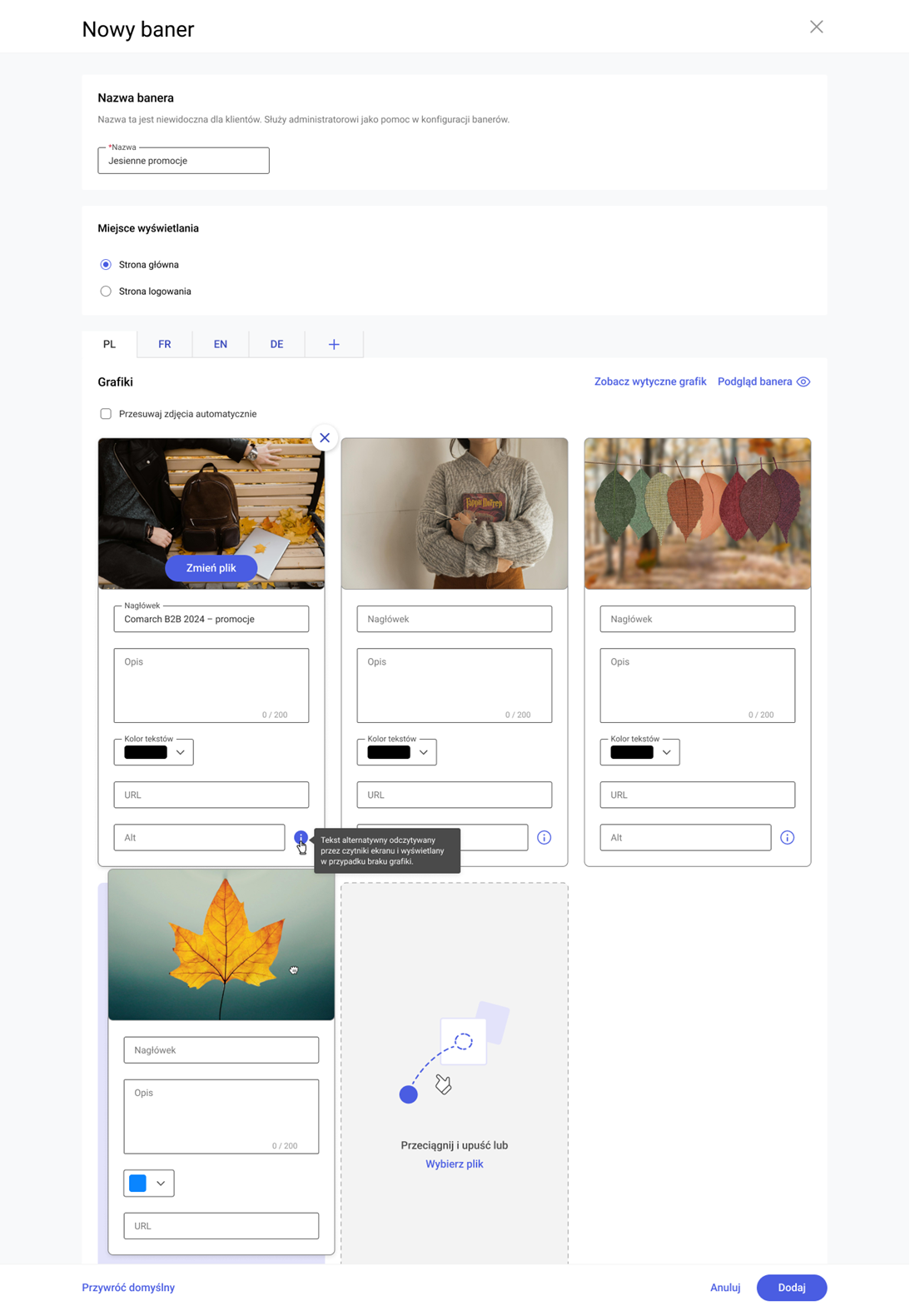
Najważniejsze informacje dotyczące dodawania nowego banera
- Zalecane formaty grafik na banerze: .png, .jpg, rozmiar 1920px x 717px, wielkość pliku 512KB.
- Na formularzu dodawania należy wybrać miejsce wyświetlania banera: Strona główna lub Strona logowana.
- Na banerze na stronie głównej można dodać maksymalnie 5 różnych grafik oraz ustawić automatyczną rotacje grafik.
- Na banerze na stronie logowania maksymalnie można dodać jedną grafikę.
- Kolejność wyświetlania grafik można łatwo zmieniać za pomocą metody przeciągnij-upuść.
- Na banerze jest możliwość dodania tekstu w wybranym kolorze.
- Na banerze można zdefiniować adres strony URL, na którą zostanie przekierowany użytkownik po kliknięciu na baner.
- Istnieje możliwość podglądu banera w trakcie jego tworzenia.
- Po dodaniu nowego banera można go od razu aktywować lub zapisać jako szkic i opublikować w późniejszym terminie.
- Banery można dodać w wielu wersjach językowych. Dodatkowe wersje językowe można dowolnie dodawać na podstawie aktywnych języków.
Szczegóły i edycja banera
Na szczegółach każdego banera w nagłówku wyświetla się informacja o statusie banera. Z poziomu szczegółów można dowolnie edytować wszystkie opcje, które były dostępne na formularzu dodawania nowego banera.

Banery domyślne i opcja ‘Przywróć domyślny’
Po zainstalowaniu Comarch B2B na liście banerów w obszarze Strony głównej oraz Strony logowania widoczne są banery domyślne. Banery te można dowolnie edytować.

Opcja ‘Przywróć domyślny’
Istnieje możliwość przywrócenia banerów domyślnych. Opcja ‘Przywróć domyślny‘ dostępna jest z poziomu:
- formularza dodawania i edycji banera
- listy banerów (w przypadku, gdy wszystkie banery zostały usunięte)
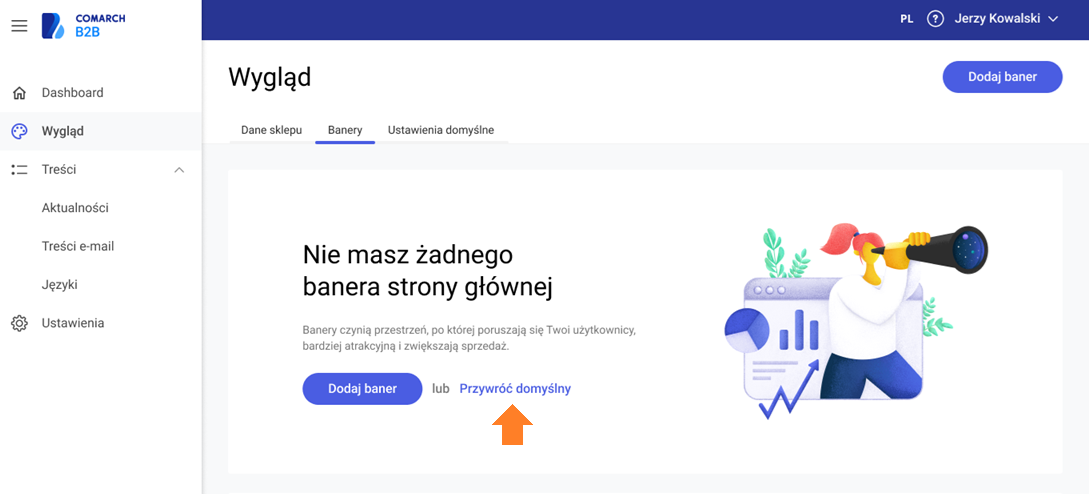
Publikacja banera
Aby opublikować baner na stronach Comarch B2B, wystarczy aktywować wybrany baner w Panelu administracyjnym. Po aktywacji baner automatycznie pojawi się na platformie Comarch B2B.



